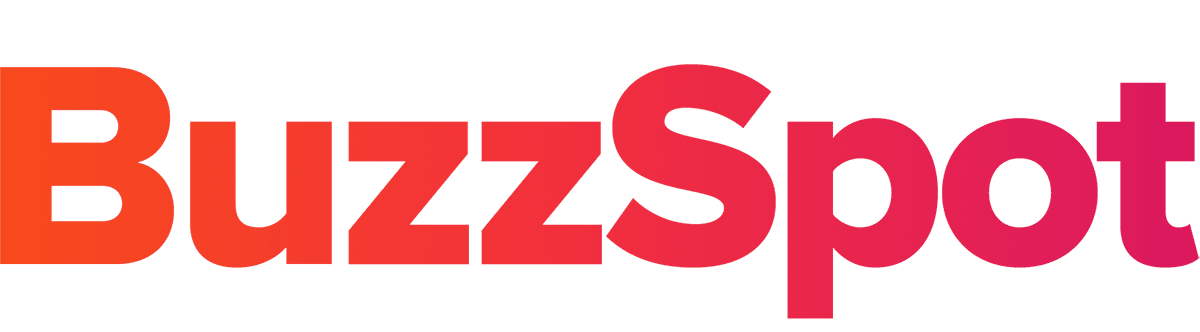Если у вас есть аккаунт email на вашем домене ivan@yourdomain.com и вы хотите получать почту на своём устройстве Android, тогда читайте это руководство о том, как настроить электронную почту.
Полная инструкция на сайте - https://fedorenko.pp.ua/kak-nastroit-elektronnuyu-pochtu-na-android/
Добавление нового аккаунта email на Android
Вы можете использовать любой почтовый клиент на своём Android устройстве. Например, мы собираемся использовать почтовый клиент Gmail, но большинство шагов будут практически одинаковые в любых других почтовых программах.Прежде всего перейдите в приложение почтового клиента на вашем устройстве Android и здесь в раздел Settings -> Add Account.
Выберите Other из списка и добавьте свой email аккаунт.

Введите свой адрес электронной почты email и нажмите Next.

Выберите, какой тип входящего сервера почты вы хотите использовать – POP3 или IMAP. Обычно, рекомендуется использовать IMAP, потому что, вы можете синхронизировать все ваши email-письма на разных устройствах. На Hostinger оба протокола полностью поддерживаются.

Введите свой пароль от email аккаунта и нажмите Next.

В настройках входящего сервера нужно заполнить правильный адрес почтового сервера. На Hostinger вы можете найти имя вашего сервера в разделе Панель управления –> Настройка Почты. После заполнения нажмите Next.

Если вы используете не Hostinger, а другой хостинг, возможно автоматическая конфигурация почтового сервера не пройдёт. В этом случае, программа почтового клиента может запросить такие данные:
- Username (имя пользователя) – ваш email-адрес.
- Password (пароль) – ваш пароль email аккаунта.
- Server (сервер) – обычно вы можете использовать своё доменное имя или mail.yourdomain.com. Свяжитесь со своим хостинг провайдером, чтобы уточнить эту информацию.
- Port (порт) – номера портов тоже могут зависеть от провайдера, но порты по умолчанию для POP3 и IMAP:
- 110 POP3 без SSL
- 143 IMAP без SSL
- 993 IMAP с SSL
- 995 POP3 с SSL
- Security type (тип безопасности) – эта опция используется, если вы хотите использовать почтовый сервер с сертификатом SSL/TLS. Если вы не используете сертификат, то выберите None.
- Delete email from server (удалять письма с сервера) – если вы хотите удалить письма с севера, когда вы удаляете их в своём почтовом клиенте, тогда выберите опцию When I delete from Inbox (когда я удаляю из входящих). Если вы не хотите удалять письма с сервера, тогда выберите Never (никогда).
Теги
Статьи